- 系统
- 教程
- 软件
- 安卓
时间:2020-07-03 来源:u小马 访问:次
迅捷PDF编辑器如何从TXT新建PDF文档?有些刚入手迅捷pdf编辑器的朋友们,可能还不和有关系如何从TXT新建pdf文档,今天小编就为大家带来了关于迅捷pdf编辑器从TXT新建PDF文档的详细操作流程,感兴趣的小伙伴快来看看吧!
方法步骤:
1、首先需要将迅捷PDF编辑器下载到电脑上,然后运行这款软件,打开软件后,需要点击界面的“文件”选项,然后点击“新建文档”里的“从文本文件”选项,进行文档新建操作。
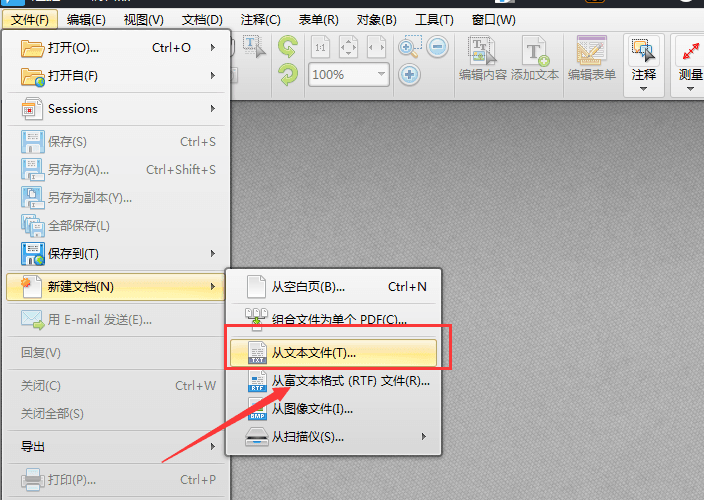
2、打开转换文本为PDF界面后,需要点击界面当中的“添加文件”按钮,将需要转换的TXT文档打开。打开之后点击“确定”选项,即可成功从TXT新建PDF文档。
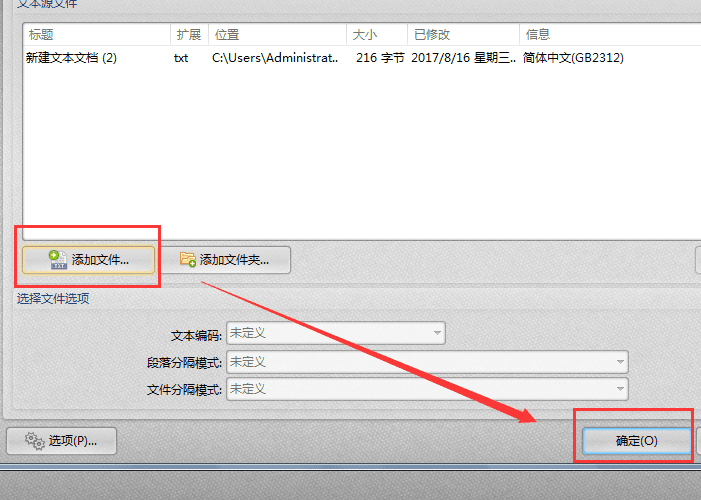
3、成功新建PDF文档之后,如果想要对PDF文档进行编辑,那么可以点击界面的“编辑内容”选项进行编辑操作。
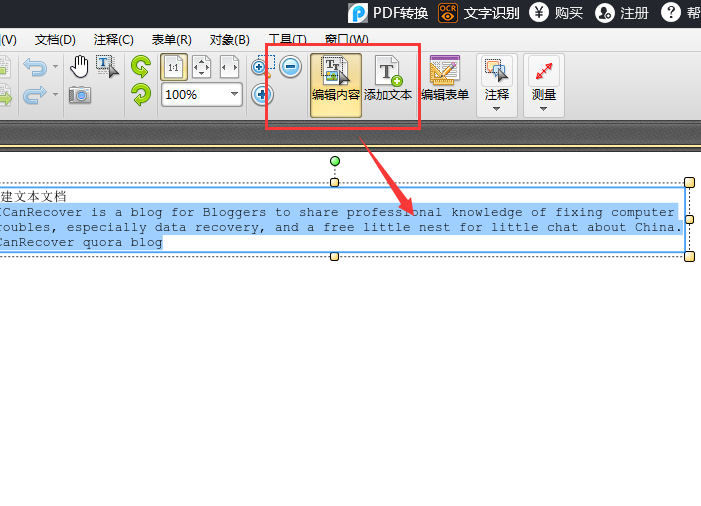
4、编辑完成后,点击界面的“另存为”选项,对新建的PDF文件进行保存。
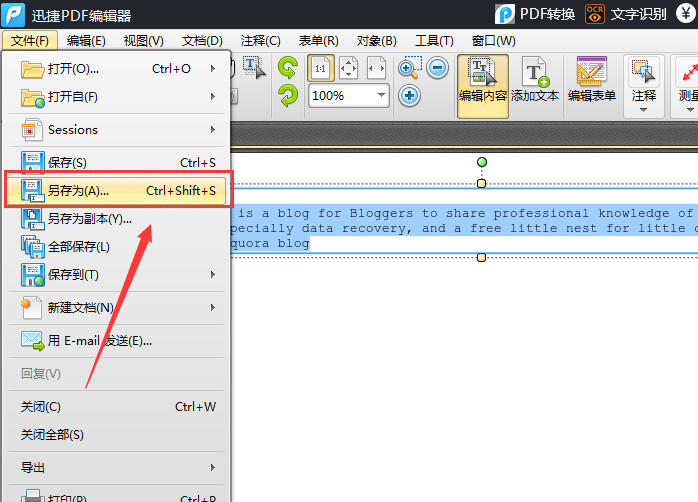
以上就是小编和大家分享的关于迅捷PDF编辑器从TXT新建PDF文档的具体方法了,感兴趣用户可以跟着以上步骤试一试,希望以上教程可以帮到大家,关注Win10镜像官网精彩资讯教程不间断。





